Guía de Instalación Rápida de Unraid
Guía de Instalación Rápida de Unraid
Guía de Instalación Rápida de Unraid
Crea tu medio de arranque con Unraid OS
Una vez que Unraid OS haya arrancado, puedes acceder a la utilidad de gestión basada en navegador, conocida como WebGUI, y completar la configuración de tu sistema.
Conectándote al WebGUI de Unraid
Hay dos métodos para conectarse al WebGUI en Unraid:
Estableciendo una contraseña root
Una vez conectado al WebGUI, se te pedirá inmediatamente que establezcas una contraseña root segura.
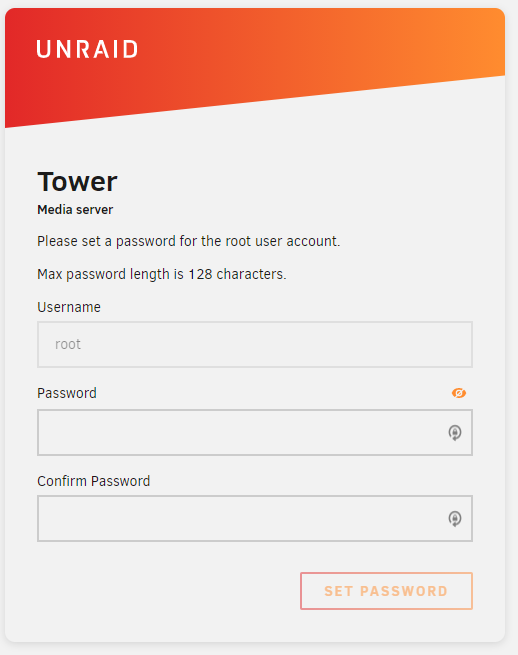
Las contraseñas seguras son únicas (no reutilizadas), tienen al menos 8 caracteres (cuanto más, mejor), son una combinación de caracteres alfabéticos, numéricos y especiales, y no son palabras comunes del diccionario. Mejor aún, utiliza un gestor de contraseñas externo.
Después de establecer una contraseña root, deberás iniciar sesión en Unraid.net y obtener una clave de licencia.
 Importante
Importante 
En las versiones de Unraid 6.9 y anteriores, registrarse para una prueba, instalar una clave o comprar una clave se realiza desde Herramientas > Registro.
Asignando Dispositivos al Array y Pool(s)
Después de instalar una clave de registro, estarás listo para comenzar a asignar dispositivos para que Unraid los gestione.
Asigna dispositivos en la pestaña Principal desde el WebGUI de Unraid. En esta página, puedes ver una lista de asignaciones de dispositivos del Array y del Pool, así como cualquier dispositivo no asignado y el dispositivo de arranque.
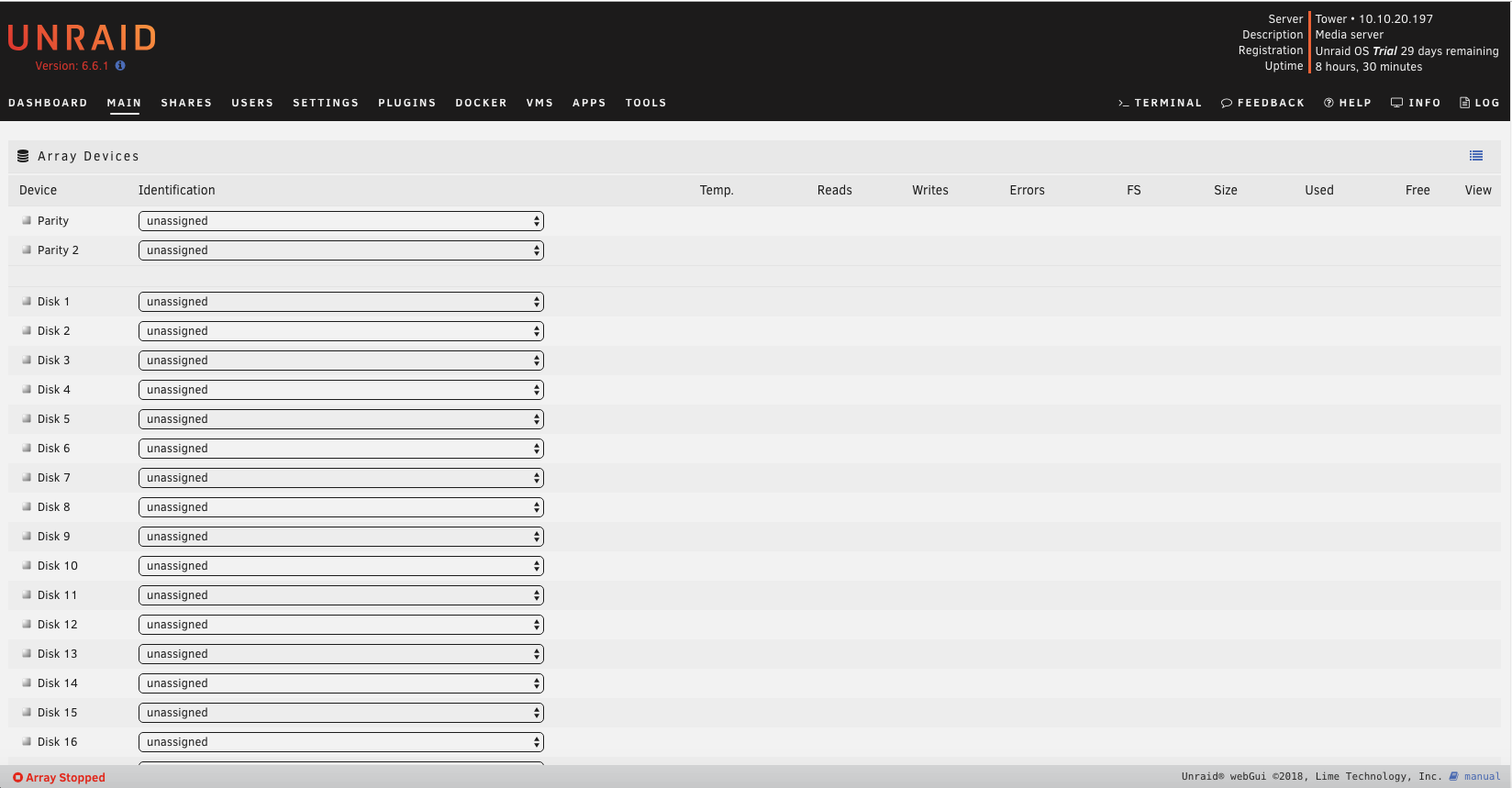
Unraid OS utiliza discos para diferentes funciones:
Sigue estas recomendaciones al asignar discos:
- Siempre elige el dispositivo de almacenamiento más grande disponible para actuar como tus dispositivos de paridad. Cuando expandas tu array en el futuro (agregando más dispositivos a las ranuras del disco), no podrás asignar un disco que sea más grande que tus dispositivos de paridad.
- El soporte SSD en el array es experimental. Algunos SSDs pueden no ser ideales debido a cómo se implementa TRIM/Descartar.
- Usar un pool como caché mejorará el rendimiento del array. Esto redirige las operaciones de escritura a un disco dedicado y mueve esos datos al array según un horario que defines.
- Crear un pool multi-dispositivo añade protección para los datos almacenados temporalmente.
- Los pools basados en SSD son ideales para aplicaciones y máquinas virtuales.
 Importante
Importante 
Tu array no se iniciará si has adjuntado más dispositivos de almacenamiento que los permitidos por tu clave de licencia.
Iniciando el Array y Formateando tus Dispositivos
Una vez que hayas asignado todos tus dispositivos, puedes seleccionar el botón "Start" bajo "Array Operation". Esto montará tus dispositivos e iniciará el array.
Los nuevos dispositivos añadidos aparecerán como 'No formateados' y serán inutilizables hasta que los formatees. Unraid utiliza por defecto el sistema de archivos XFS para todos los dispositivos, pero si defines un pool de caché, entonces se usará automáticamente BTRFS para esos dispositivos. Puedes cambiar el sistema de archivos predeterminado en Configuración > Configuración del Sistema > Configuración de Discos.
Para formatear tus dispositivos para su uso, debes seleccionar la casilla "Format", reconocer el aviso resultante (léelo cuidadosamente) y luego seleccionar el botón "Format".
Incluso antes de que los dispositivos estén formateados, se realizará una sincronización de paridad en segundo plano para inicializar la protección del array. Hasta que se complete la sincronización, el array funcionará pero en un estado no protegido. Se recomienda esperar hasta que se complete la sincronización inicial antes de agregar datos al array.
Gestionando tu servidor con Unraid Connect
Unraid Connect es un plugin disponible a través de aplicaciones comunitarias. Usando Unraid Connect puedes gestionar todas tus instancias del servidor a través de un panel unificado.
Unraid Connect utiliza tus credenciales de Unraid.net para la gestión de acceso, mientras se comunica con nuestros servidores en la nube a través de una conexión segura. Para obtener ayuda si tienes problemas con alguna etapa de la instalación, revisa este FAQ sobre Instalación en el site oficial de Unraid.
FUENTE: https://docs.unraid.net/unraid-os/getti ... all-guide/
Crea tu medio de arranque con Unraid OS
- Inserta un dispositivo USB de calidad en tu Mac o PC.
- Descarga el Creador de USB Flash y úsalo para instalar Unraid OS en tu dispositivo USB, o utiliza el método de instalación manual.
- Retira el dispositivo USB de tu PC e insértalo en tu servidor.
- Inicia la BIOS de tu servidor y realiza los siguientes cambios:
- Configura el sistema para arrancar desde el dispositivo USB.
- Habilita las características específicas de virtualización de hardware (incluyendo IOMMU). - Puedes encontrar más detalles sobre la configuración de la BIOS en la guía avanzada de configuración de BIOS.
- Guarda los cambios en la configuración de la BIOS y sal para arrancar Unraid OS.
Una vez que Unraid OS haya arrancado, puedes acceder a la utilidad de gestión basada en navegador, conocida como WebGUI, y completar la configuración de tu sistema.
Conectándote al WebGUI de Unraid
Hay dos métodos para conectarse al WebGUI en Unraid:
- Arranca Unraid en modo GUI e inicia sesión (el usuario es root, sin contraseña por defecto).
- Abre un navegador web desde tu Mac o PC y navega a http://tower.local
Estableciendo una contraseña root
Una vez conectado al WebGUI, se te pedirá inmediatamente que establezcas una contraseña root segura.
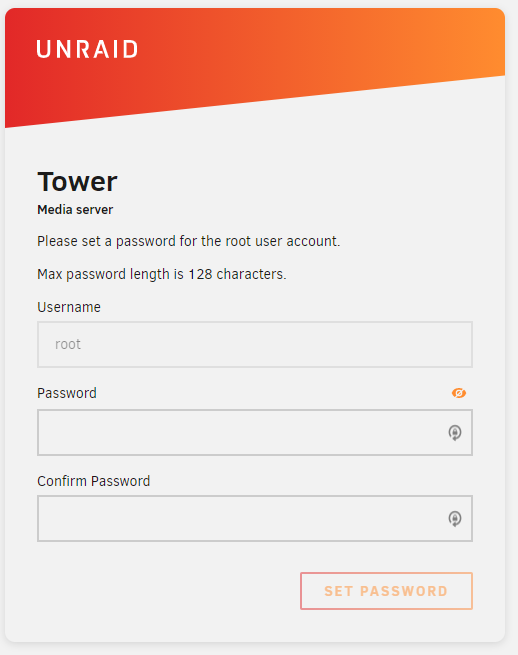
Las contraseñas seguras son únicas (no reutilizadas), tienen al menos 8 caracteres (cuanto más, mejor), son una combinación de caracteres alfabéticos, numéricos y especiales, y no son palabras comunes del diccionario. Mejor aún, utiliza un gestor de contraseñas externo.
- Si olvidas tu contraseña root, los pasos para restablecerla se pueden encontrar aquí
- Si conoces tu contraseña root, pero quieres cambiarla, los pasos para restablecerla se pueden encontrar aquí
Después de establecer una contraseña root, deberás iniciar sesión en Unraid.net y obtener una clave de licencia.
- Inicia sesión o regístrate en la sección "Get Started" en la parte superior derecha del WebGUI.
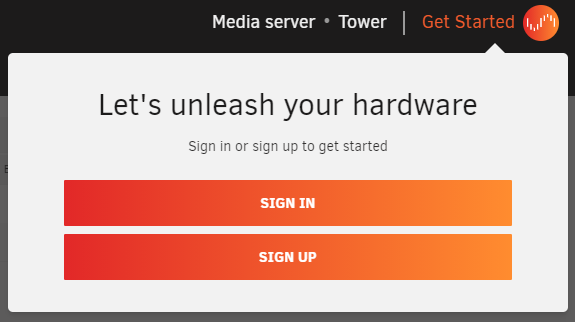
- Al iniciar sesión, se descargará e instalará automáticamente una clave de prueba en tu sistema.
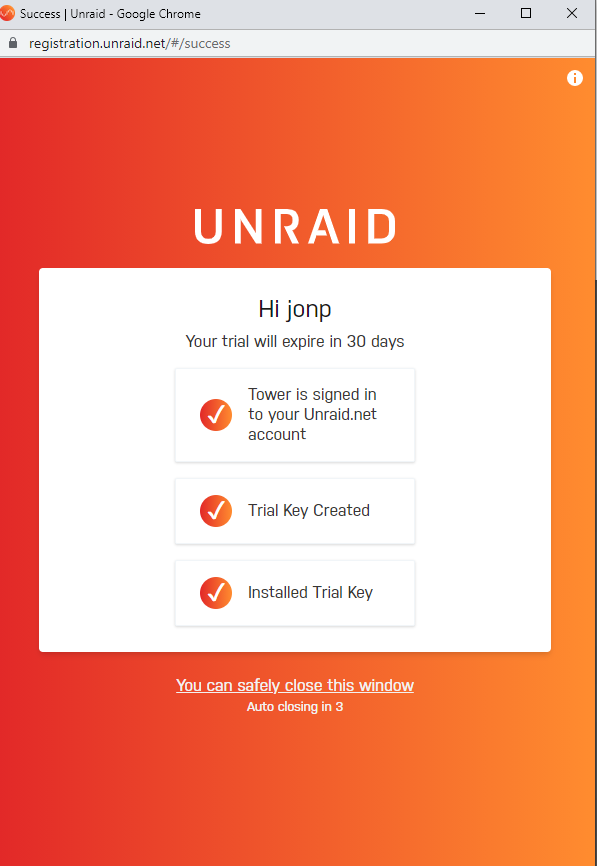
En las versiones de Unraid 6.9 y anteriores, registrarse para una prueba, instalar una clave o comprar una clave se realiza desde Herramientas > Registro.
Asignando Dispositivos al Array y Pool(s)
Después de instalar una clave de registro, estarás listo para comenzar a asignar dispositivos para que Unraid los gestione.
Asigna dispositivos en la pestaña Principal desde el WebGUI de Unraid. En esta página, puedes ver una lista de asignaciones de dispositivos del Array y del Pool, así como cualquier dispositivo no asignado y el dispositivo de arranque.
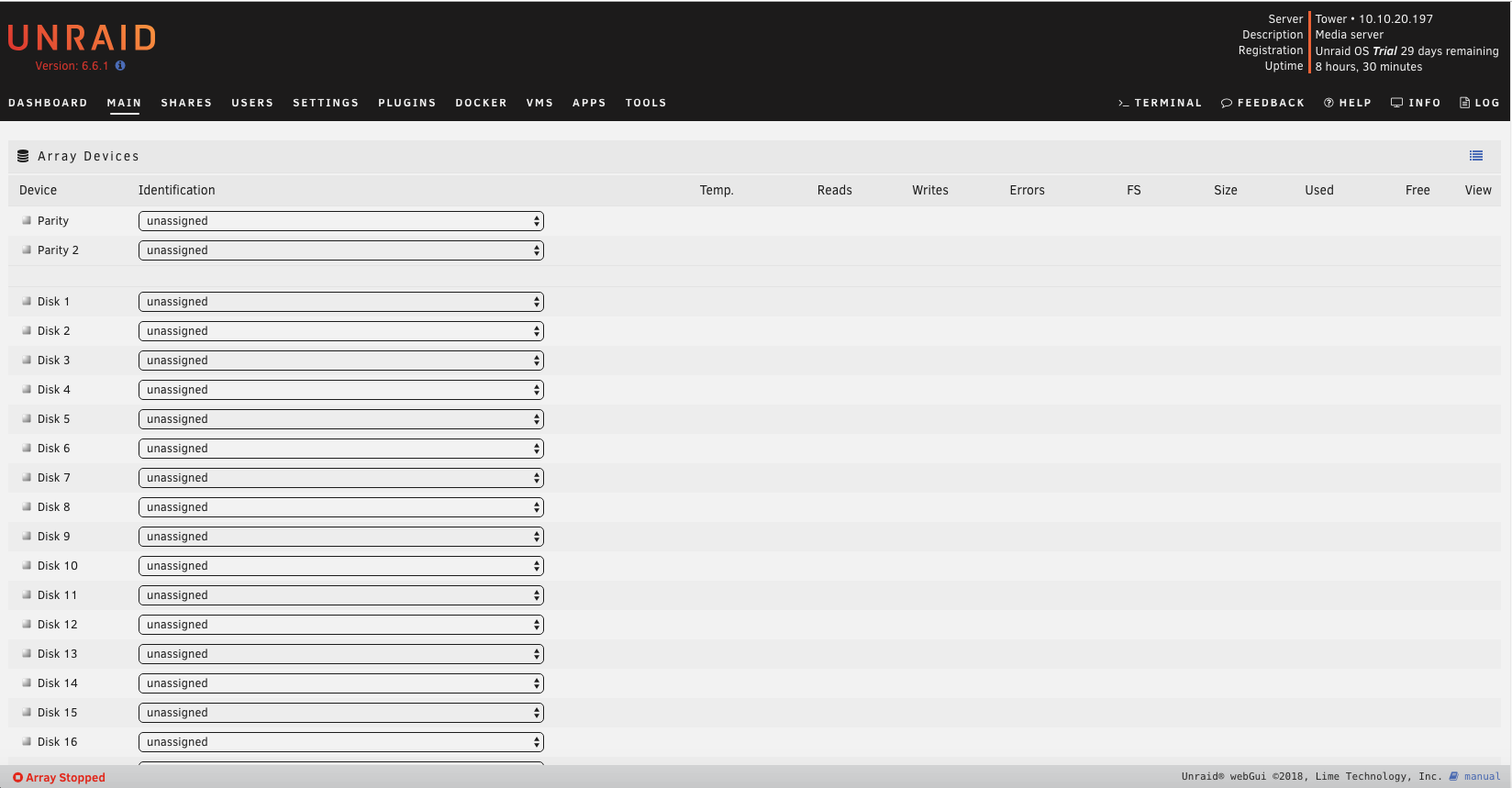
Unraid OS utiliza discos para diferentes funciones:
- Dispositivos del Array: Son tu almacenamiento general en Unraid. Se dividen en dos categorías: paridad y no paridad. Los dispositivos de paridad proporcionan tolerancia a fallos. Puedes tener hasta dos discos de paridad.
- Dispositivos del Pool: Son tu almacenamiento caché, generalmente un dispositivo de alto rendimiento.
Sigue estas recomendaciones al asignar discos:
- Siempre elige el dispositivo de almacenamiento más grande disponible para actuar como tus dispositivos de paridad. Cuando expandas tu array en el futuro (agregando más dispositivos a las ranuras del disco), no podrás asignar un disco que sea más grande que tus dispositivos de paridad.
- El soporte SSD en el array es experimental. Algunos SSDs pueden no ser ideales debido a cómo se implementa TRIM/Descartar.
- Usar un pool como caché mejorará el rendimiento del array. Esto redirige las operaciones de escritura a un disco dedicado y mueve esos datos al array según un horario que defines.
- Crear un pool multi-dispositivo añade protección para los datos almacenados temporalmente.
- Los pools basados en SSD son ideales para aplicaciones y máquinas virtuales.
Tu array no se iniciará si has adjuntado más dispositivos de almacenamiento que los permitidos por tu clave de licencia.
Iniciando el Array y Formateando tus Dispositivos
Una vez que hayas asignado todos tus dispositivos, puedes seleccionar el botón "Start" bajo "Array Operation". Esto montará tus dispositivos e iniciará el array.
Los nuevos dispositivos añadidos aparecerán como 'No formateados' y serán inutilizables hasta que los formatees. Unraid utiliza por defecto el sistema de archivos XFS para todos los dispositivos, pero si defines un pool de caché, entonces se usará automáticamente BTRFS para esos dispositivos. Puedes cambiar el sistema de archivos predeterminado en Configuración > Configuración del Sistema > Configuración de Discos.
Para formatear tus dispositivos para su uso, debes seleccionar la casilla "Format", reconocer el aviso resultante (léelo cuidadosamente) y luego seleccionar el botón "Format".
Incluso antes de que los dispositivos estén formateados, se realizará una sincronización de paridad en segundo plano para inicializar la protección del array. Hasta que se complete la sincronización, el array funcionará pero en un estado no protegido. Se recomienda esperar hasta que se complete la sincronización inicial antes de agregar datos al array.
Gestionando tu servidor con Unraid Connect
Unraid Connect es un plugin disponible a través de aplicaciones comunitarias. Usando Unraid Connect puedes gestionar todas tus instancias del servidor a través de un panel unificado.
Unraid Connect utiliza tus credenciales de Unraid.net para la gestión de acceso, mientras se comunica con nuestros servidores en la nube a través de una conexión segura. Para obtener ayuda si tienes problemas con alguna etapa de la instalación, revisa este FAQ sobre Instalación en el site oficial de Unraid.
FUENTE: https://docs.unraid.net/unraid-os/getti ... all-guide/